Как записать телефонный разговор на Android
Сейчас многие для осуществления звонков используют смартфоны с операционной системой Android на борту. Она позволяет не только разговаривать, но и записывать диалог в формате MP3. Такое решение будет полезно в тех случаях, когда необходимо сохранить важную беседу для дальнейшего прослушивания. Сегодня мы детально разберем процесс записи и прослушивания звонков разными способами.
Записываем телефонный разговор на Android
Сегодня практически каждое устройство поддерживает запись разговоров, а осуществляется она примерно по одному и тому же алгоритму. Есть два варианта сохранения записи, давайте рассмотрим их по порядку.
Способ 1: Дополнительное программное обеспечение
Если по каким-либо причинам вас не устраивает встроенная запись в связи с ее ограниченной функциональностью или вовсе отсутствием, рекомендуем присмотреться к специальным приложениям. Они предоставляют дополнительные инструменты, имеют более детальную конфигурацию и почти всегда обладают встроенным плеером.
- Откройте Google Play Market, напечатайте в строке название приложения, перейдите на его страницу и нажмите «Установить».
- По завершении инсталляции запустите CallRec, ознакомьтесь с правилами пользования и примите их.
- Сразу советуем обратиться к «Правила записи» через меню приложения.
- Здесь вы сможете настроить сохранение разговоров под себя. Например, автоматически она будет стартовать только при входящих звонках определенных контактов или незнакомых номеров.
- Теперь приступайте к беседе. После завершения диалога перед вами отобразится уведомление с вопросом о сохранении записи. Если это необходимо, нажмите на «Да» и файл будет помещен в хранилище.
- Все файлы рассортированы и доступны к прослушиванию прямо через CallRec. В качестве дополнительной информации отображается имя контакта, номер телефона, дата и продолжительность вызова.

Помимо рассматриваемой программы на просторах интернета их существует еще большое количество. Каждое такое решение предлагает пользователям уникальный набор инструментов и функций, поэтому вы сможете отыскать наиболее подходящие для себя приложения. Детальнее со списком популярных представителей софта такого рода ознакомьтесь в другой нашей статье по ссылке ниже.
Читайте также: Программы для записи звонков на Андроид
Способ 2: Встроенное средство Android
Теперь давайте перейдем к разбору встроенного инструмента операционной системы Android, который позволяет самостоятельно записывать разговоры. Его преимущество заключается в том, что вам не потребуется загружать дополнительное ПО. Однако и имеются недостатки в виде ограниченных возможностей. Сам процесс осуществляется следующим образом:
- После того, как вы или ваш собеседник возьмете трубку, нажмите на «Запись» или тапните на кнопку в виде трех вертикальных точек под названием «Еще» и там выберите пункт «Запуск записи».

- Когда значок загорится зеленым, это означает, что разговор успешно записывается.
- Нажмите на кнопку записи еще раз, чтобы остановить ее, или она завершится автоматически после окончания беседы.
Обычно вы не получаете никакого уведомления о том, что разговор был успешно сохранен, поэтому нужно вручную находить файл в локальных файлах. Чаще всего они располагаются по следующему пути:
- Перейдите к локальным файлам, выберите папку «Recorder». Если у вас нет проводника, сперва установите его, а статья по ссылке ниже поможет выбрать подходящий.
- Тапните на директорию «Call».
- Теперь перед вами отображается список всех записей. Вы можете удалить их, переместить, переименовать или прослушать через выбранный по умолчанию плеер.
Подробнее: Файловые менеджеры для Android
Кроме этого во многих плеерах присутствует инструмент, отображающий недавно добавленные треки.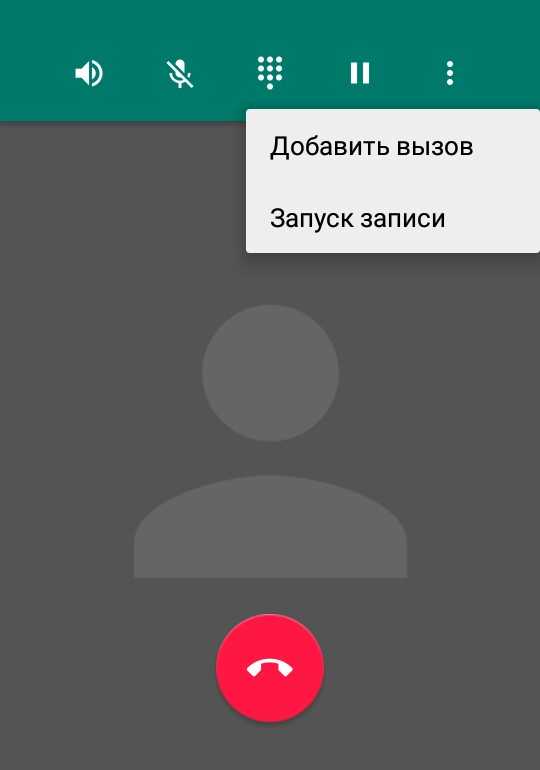 Там будет находиться запись вашего телефонного разговора. В названии будет содержаться дата и номер телефона собеседника.
Там будет находиться запись вашего телефонного разговора. В названии будет содержаться дата и номер телефона собеседника.
Читайте детальнее о популярных аудиоплеерах для операционной системы Android в другой нашей статье, которую вы найдете по ссылке ниже.
Подробнее: Аудиоплееры для Android
Как видите, процесс записи телефонного разговора на Андроид совсем не сложный, нужно лишь выбрать подходящий метод и настроить некоторые параметры, если это необходимо. С данной задачей справится даже неопытный пользователь, поскольку она не требует никаких дополнительных знаний или навыков.
Читайте также: Приложения для записи телефонных разговоров на iPhone
Мы рады, что смогли помочь Вам в решении проблемы.Опишите, что у вас не получилось. Наши специалисты постараются ответить максимально быстро.
Помогла ли вам эта статья?
ДА НЕТКак записать телефонный разговор на Android
В данной статье я расскажу о способах как записать звонок (телефонный разговор) на Андроиде телефоне при помощи различных программ и встроенных возможностей оболочки (есть не у всех моделей).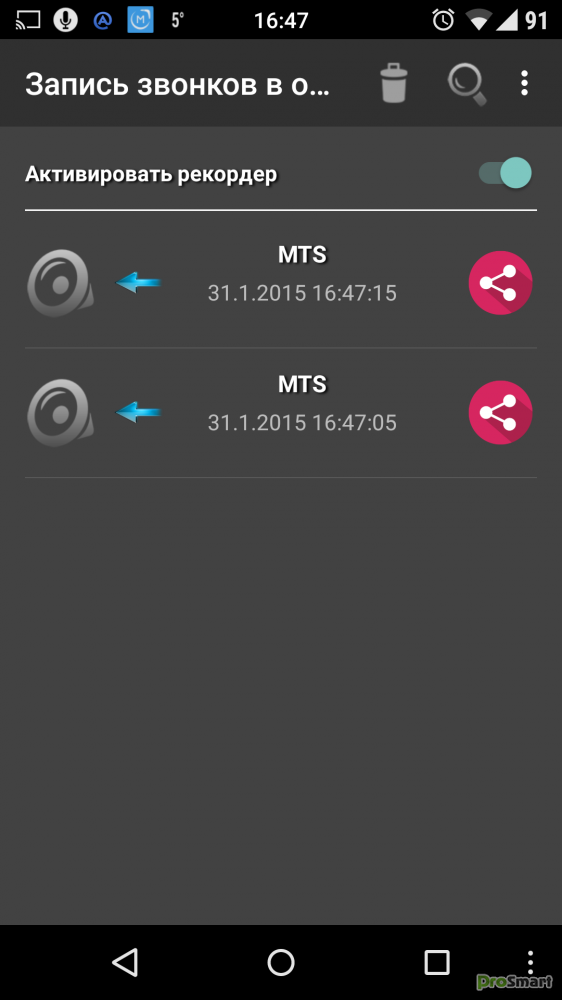
Данная статья подходит для всех брендов, выпускающих телефоны на Android 10/9/8/7: Samsung, HTC, Lenovo, LG, Sony, ZTE, Huawei, Meizu, Fly, Alcatel, Xiaomi, Nokia и прочие. Мы не несем ответственности за ваши действия.
Внимание! Вы можете задать свой вопрос специалисту в конце статьи.
Встроенные средства
Сначала нужно попробовать записать телефонный разговор при помощи возможностей Android. Есть вероятность, что установленная фирменная оболочная на ваш гаджет позволит выполнить данный процесс.
Инструкция:
- Обратите внимание во время разговора на экран телефона. Будет отображено несколько иконок, служащих для включения громкой связи и некоторых иных опций. Перейдите ко второму экрану, где содержатся дополнительные иконки, или нажмите на «Еще».
- Там нажимаем на значок «Диктофон», если такой имеется. Если его нет, то в вашем гаджете предустановленным диктофоном не получится записывать разговоры. В этой ситуации следует использовать сторонние приложения для записи телефонных разговоров.

Записанные разговоры этим способом зачастую сохраняются в памяти девайса, если в настройках приложения «Диктофон» не указано иное направление. Точное название папки зависит от фирменной оболочки и ОС Андроид.
Приложения для записи разговоров на Андроиде
Automatic Call Recorder
В большинстве сторонних программ не требуется во время разговора на что-то нажимать. Функционируют они автоматически, включаясь при приеме вызова или после набора номера. К примеру, этими особенностями обладает приложение Automatic Call Recorder, что видно из его названия.
Читайте Как на Android отключить звук камеры
Для работы с утилитой используем такие действия:
Все аудиозаписи по умолчанию содержатся в самой программе. Только после нажатия на «Сохранить» файл будет перенесен в папку, доступную для просмотра иным приложениям. К примеру, для этого можно телефонные записи перенести на ПК.
Appliqato
Приложение является одним из лучших для записи телефонных разговоров из-за своего прекрасного рабочего функционала.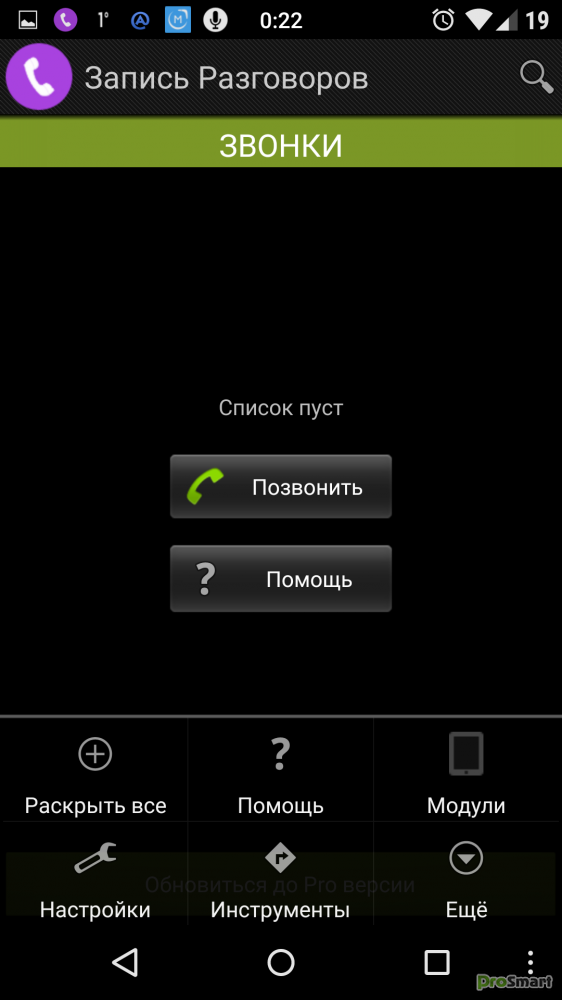
На главной странице находятся папки «Входящие», «Сохраненные». Все записанные разговоры находятся во «Входящих», но при желании их сохранить можно во вторую папку. Недостатком утилиты является реклама, но в платной версии ее можно отключить.
Читайте На Android не включается синхронизация аккаунта Google
Еще в платной версии Appliqato есть полезные опции. Сохранять файлы можно в облачных хранилищах Google Drive и Dropbox. Доступно перемещение этих папок на карту памяти.
В приложении есть такие режимы работы:
- Записывать все. Записываются по умолчанию все разговоры.
- Игнорировать все. Записываются только номера, которые назначены в настройках.
- Игнорировать контакты. Записываются разговоры с неизвестных номеров (которые не сохранены в контактах).
CallRec
Достойная утилита, которая позволяет довольно быстро работать с записью телефонных звонков.
Сохранить общение можно таких форматах: MP4, AMR, WAV. Данная опция имеется не во всех подобных приложениях.
Пользователь получает возможность настроить старт, окончание и продолжительность записи. К примеру, отключать запись коротких телефонных разговоров, активировать окончание после 3 минут или начало записи на 1 минуте.
Имеются и звуковые уведомления, которые сообщают об возникшей ошибке, автоматическом удалении или об окончании автозаписи. Имеется функция диктофона, к которому доступ предоставляется мгновенно. Запись в диктофоне радует отсутствием помех и высоким качеством.
«Запись звонка» от Livekara
Функционирует «Запись звонка» прекрасно. Софт имеет понятный и приятный интерфейс, недостатки отсутствуют.
Читайте На Android бесконечная «Оптимизация приложений» и не включается телефон
CallX
Приложение себя показало, как удобный инструмент, имеющий много разных настроек.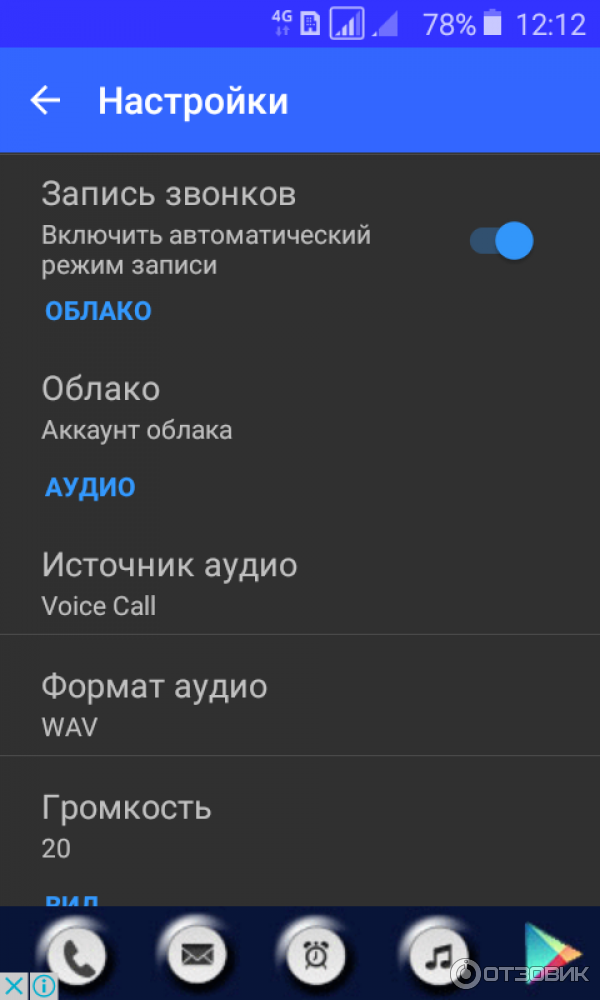 В нем есть опция для сохранения записей в облачном хранилище.
В нем есть опция для сохранения записей в облачном хранилище.
Запись разговоров в мессенджерах
Сейчас WhatsApp, Skype, Viber стали очень популярными, т.к. пользователям предлагается бесплатное общение с собеседниками из любых стран мира совершенно бесплатно. Все чаще появляется необходимость такие разговоры записывать.
Идеальным решением для записи разговоров в мессенджерах стало приложение Cube Call. Разработчики Catalina Group предлагают понятную и легкую в использовании утилиту. Она без проблем работает на планшетах и смартфонах Андроид, позволяет делиться файлами с иными пользователями, отправляет записи разговоров в облачные хранилища.
Поддерживается функция встряхивания, имеется защита по пин-коду и режим инкогнито. Весь функционал предлагается бесплатно.
На телефоне Android не приходят сообщения Viber
Определенные ограничения
В компании Google не спешат в Андроид внедрять легкую возможность для записи телефонных разговоров. Во многих странах нельзя без уведомления или разрешения человека записывать его голос.
Во многих странах нельзя без уведомления или разрешения человека записывать его голос.
Поэтому Гугл не стремится абсолютно во все гаджеты внедрять опцию записи телефонного разговора. Компания не хочет способствовать нарушению закона.
Некоторые производители все равно приложение «Диктофон» делают более функциональным, предоставляя к его активации доступ непосредственно во время разговора. Еще существует много приложений, которые умеют записывать телефонные разговоры.
Из-за особенностей законодательства разных стран, программы перед стартом записи осуществляют оповещение собеседника путем звукового сигнала. В большинстве ситуаций данный сигнал отключается. Получившийся результат зачастую прослушать можно сразу в программе, не используя для этого сторонние аудиопроигрыватели.
Как записать телефонный разговор на Андроид
Сейчас многие для осуществления звонков используют смартфоны с операционной системой Android на борту. Она позволяет не только разговаривать, но и записывать диалог в формате MP3.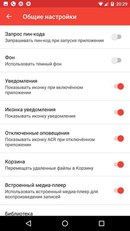 Такое решение будет полезно в тех случаях, когда необходимо сохранить важную беседу для дальнейшего прослушивания. Сегодня мы детально разберем процесс записи и прослушивания звонков разными способами.
Такое решение будет полезно в тех случаях, когда необходимо сохранить важную беседу для дальнейшего прослушивания. Сегодня мы детально разберем процесс записи и прослушивания звонков разными способами.
Как записать телефонный разговор на Андроид
Содержание — Как записать телефонный разговор на Андроид
Записываем телефонный разговор на Android
Сегодня практически каждое устройство поддерживает запись разговоров, а осуществляется она примерно по одному и тому же алгоритму. Есть два варианта сохранения записи, давайте рассмотрим их по порядку.
Способ 1: Дополнительное программное обеспечение
Если по каким-либо причинам вас не устраивает встроенная запись в связи с ее ограниченной функциональностью или вовсе отсутствием, рекомендуем присмотреться к специальным приложениям. Они предоставляют дополнительные инструменты, имеют более детальную конфигурацию и почти всегда обладают встроенным плеером. Давайте рассмотрим запись звонка на примере CallRec:
Скачайте приложение CallRec с нашего сайта или Google Play Market.
2. По завершении инсталляции запустите CallRec, ознакомьтесь с правилами пользования и примите их.
3. Сразу советуем обратиться к «Правила записи» через меню приложения.
4. Здесь вы сможете настроить сохранение разговоров под себя. Например, автоматически она будет стартовать только при входящих звонках определенных контактов или незнакомых номеров.
5. Теперь приступайте к беседе. После завершения диалога перед вами отобразится уведомление с вопросом о сохранении записи. Если это необходимо, нажмите на «Да» и файл будет помещен в хранилище.
6. Все файлы рассортированы и доступны к прослушиванию прямо через CallRec. В качестве дополнительной информации отображается имя контакта, номер телефона, дата и продолжительность вызова.
Помимо рассматриваемой программы на просторах интернета их существует еще большое количество. Каждое такое решение предлагает пользователям уникальный набор инструментов и функций, поэтому вы сможете отыскать наиболее подходящие для себя приложения. Детальнее со списком популярных представителей софта такого рода ознакомьтесь в другой нашей статье по ссылке ниже.
Детальнее со списком популярных представителей софта такого рода ознакомьтесь в другой нашей статье по ссылке ниже.
Читайте также: Программы для записи звонков на Андроид
Способ 2: Встроенное средство Android
Теперь давайте перейдем к разбору встроенного инструмента операционной системы Android, который позволяет самостоятельно записывать разговоры. Его преимущество заключается в том, что вам не потребуется загружать дополнительное ПО. Однако и имеются недостатки в виде ограниченных возможностей. Сам процесс осуществляется следующим образом:
1. После того, как вы или ваш собеседник возьмете трубку, нажмите на «Запись» или тапните на кнопку в виде трех вертикальных точек под названием «Еще» и там выберите пункт «Запуск записи».
2. Когда значок загорится зеленым, это означает, что разговор успешно записывается.
3. Нажмите на кнопку записи еще раз, чтобы остановить ее, или она завершится автоматически после окончания беседы.
Обычно вы не получаете никакого уведомления о том, что разговор был успешно сохранен, поэтому нужно вручную находить файл в локальных файлах. Чаще всего они располагаются по следующему пути:
1. Перейдите к локальным файлам, выберите папку «Recorder». Если у вас нет проводника, сперва установите его, а статья по ссылке ниже поможет выбрать подходящий.
Подробнее: Файловые менеджеры для Android
2. Тапните на директорию «Call».
3. Теперь перед вами отображается список всех записей. Вы можете удалить их, переместить, переименовать или прослушать через выбранный по умолчанию плеер.
Кроме этого во многих плеерах присутствует инструмент, отображающий недавно добавленные треки. Там будет находиться запись вашего телефонного разговора. В названии будет содержаться дата и номер телефона собеседника.
Читайте детальнее о популярных аудиоплеерах для операционной системы Android в другой нашей статье, которую вы найдете по ссылке ниже.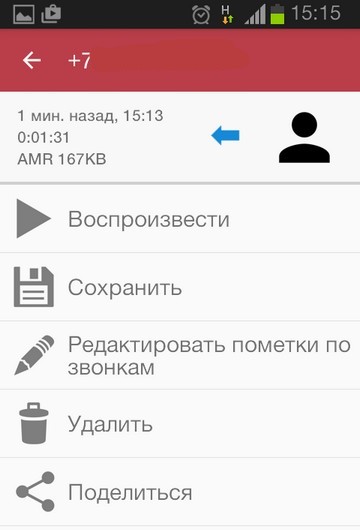
Подробнее: Аудиоплееры для Android
Как видите, процесс записи телефонного разговора на Андроид совсем не сложный, нужно лишь выбрать подходящий метод и настроить некоторые параметры, если это необходимо. С данной задачей справится даже неопытный пользователь, поскольку она не требует никаких дополнительных знаний или навыков.
Как сделать запись телефонных разговоров Андроид 9: новое решение
Полная информация о записи разговоров с мобильного телефона на платформе Андроид 9 версии – принцип работы программы, которая дает доступ к этой функции.
Когда-то запись телефонного разговора была доступна очень не многим. Как правило, прослушать и записать разговор могли только спец службы со специальным оборудованием. Большие и дорогостоящие установки, естественно, не предназначались для частного использования.
С развитием технологий, запись разговора стала доступна и простому обывателю. Достаточно иметь телефон и установить в него специальный софт.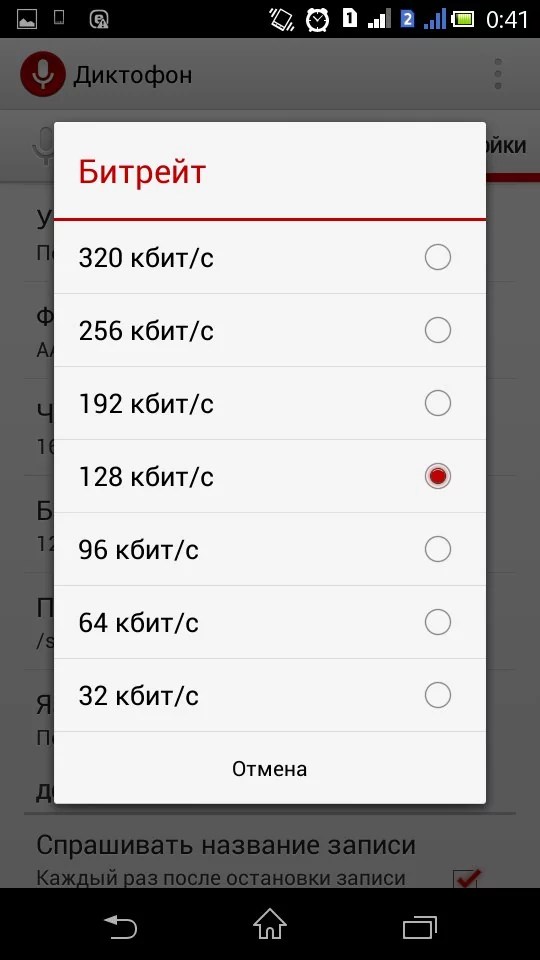 И вуаля, записи разговоров уже в Вашем распоряжении.
И вуаля, записи разговоров уже в Вашем распоряжении.
Но не забывайте, что запись чужих разговоров, наказывается в соответствии с законодательством страны, в которой вы находитесь. И чтобы избежать проблем с законом, советуем Вам предупредить человека об установленной программе в его телефоне, ради его безопасности.
Программа записи телефонных разговоров для Андроид 9
Как известно, с обновлением Андроид до 9 версии произошли серьезные изменения в плане записи телефонных разговоров – при входящем или исходящем звонке, Андроид 9 просто блокирует доступ к микрофону и динамику. Из-за чего впоследствии на записи разговора слышно только одного собеседника или запись разговоров на Андроид 9 вообще не пишется.
На сегодняшний день лучшее приложение для записи телефонных разговоров – это программа шпион Reptilicus. С его помощью, Вы сможете прослушать любую запись разговора, независимо входящий это, или исходящий звонок, даже на Андроиде 9.
Наше приложение единственное, которое записывает телефонные разговоры для Андроид 9!
Файл с записанным разговором автоматически отправляется в Ваш личный кабинет.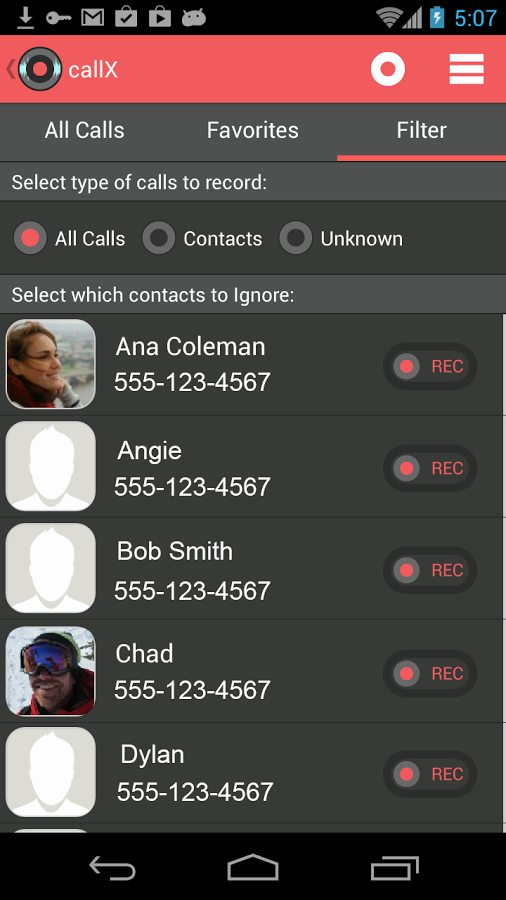 В котором, Вы сможете не только прослушать, но и скачать, и сохранить запись. Возможно, когда-нибудь этот файл пригодится Вам в виде доказательства.
В котором, Вы сможете не только прослушать, но и скачать, и сохранить запись. Возможно, когда-нибудь этот файл пригодится Вам в виде доказательства.
Где можно скачать программу записи телефонных разговоров на Андроиде 9?
Скачать бесплатно приложение Reptilicus вы можете на нашем сайте. Для удобной и верной установки приложения, в подконтрольный телефон, на сайте доступно пошаговое руководство. Или Вы всегда, можете обратиться за помощью в наш онлайн консультант.
Запись телефонных разговоров на Samsung
Наше приложение шпион работает только в телефонах с операционной системой Андроид. Как известно, все модели телефонов Samsung базируются на нем. Поэтому любая версия Андроид на телефонах этой марки, будет доступна Вам для записи разговоров и перехвата информации.
Запись телефонных разговоров на Андроид 9 Самсунг – тоже не исключение. После выхода обновленной версии приложения Рептиликус – запись телефонных разговор доступна без Root прав.
Теперь точно не возникнет проблем, если Ваш подопечный самостоятельно обновит ПО на телефоне до 9 версии Андроид. Это никак не помешает работе нашего приложения. Вся информация, собранная приложением автоматически удаляется с телефона, после выгрузки в личный кабинет. Тем самым освобождает место для следующей и сохраняя режим инкогнито.
Вам будет интересно: «Запись телефонных разговоров на Андроид»
Запись разговоров для телефонов на базе Андроид 9 других телефонов
Как мы сказали ранее, на Самсунге с Андроид 9 запись разговоров возможно без рут прав. Однако на других устройствах пока этого добиться не удалось. Поэтому запись телефонных разговоров на Андроид 9 Honor, Xiaomi, Sony, Asus и другие – доступна в полном объеме, только при наличии Root прав.
Это не является минусом, потому что при наличии Root прав, наша программа шпион, открывает поистине, ошеломляющие функции. Вам станут доступны чаты всех мессенджеров и социальных сетей, используемых на «подконтрольном» телефоне.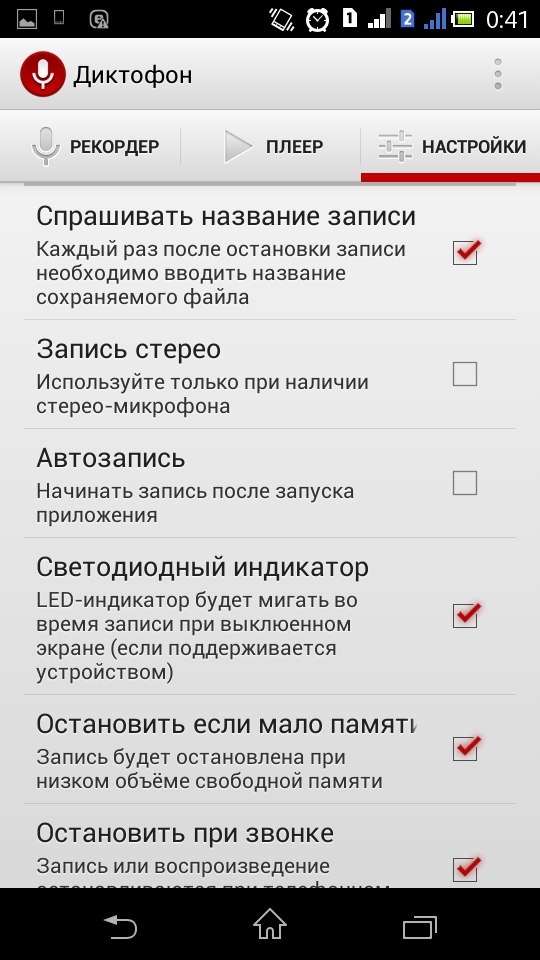
Вы сможете прочитать все сообщения, просмотреть все медиа файлы, и даже прослушать разговоры. Кроме этого у Вас будет полный доступ к системным файлам и полный контроль над телефоном на расстоянии.
Если Вы не можете самостоятельно установить Root права, наши специалисты сделают это качественно и быстро. Для оформления заказа установки Root прав и приложения, или для заказа готового телефона, Вы можете обратиться в онлайн консультант или заказать обратный звонок. Наши специалисты свяжутся с Вами для уточнения деталей.
Запись телефонных разговоров Андроид 9 доступна только с программой шпион Reptilicus!
На Ваши вопросы – ответят наши консультанты!
приложения для записи разговоров на телефоне
Сохраненная запись телефонного разговора может пригодиться в разных ситуациях: например, когда нужно предоставить подтверждение сказанного собеседником либо когда нет возможности записать услышанную информацию, а запомнить ее не удастся. В обоих случаях понадобится приложение для записи телефонных разговоров. На большинстве смартфонов такое приложение не предустановлено, но некоторые производители разработали собственные решения и добавили их в свои прошивки (к примеру, Xiaomi в MIUI). В этой инструкции мы расскажем на каких устройствах запись звонков доступна по умолчанию, как она осуществляется и что делать пользователям, на чьих телефонах такой функции нет.
В обоих случаях понадобится приложение для записи телефонных разговоров. На большинстве смартфонов такое приложение не предустановлено, но некоторые производители разработали собственные решения и добавили их в свои прошивки (к примеру, Xiaomi в MIUI). В этой инструкции мы расскажем на каких устройствах запись звонков доступна по умолчанию, как она осуществляется и что делать пользователям, на чьих телефонах такой функции нет.
На каких смартфонах можно записывать звонки
На стоковом Android (ниже 6-й версии) реализован API (готовый код, облегчающий программистам процесс разработки ПО), с помощью которого специальные приложения могут получить доступ к записи телефонных разговоров. Google не интегрировал в Android функцию, отвечающую за запись звонков, но предоставил производителям устройств и сторонним разработчикам инструмент, с помощью которого они могли бы сделать это самостоятельно.
В Android 6.0 Marshmallow компания убрала официальный API, но некоторые производители представили собственные решения.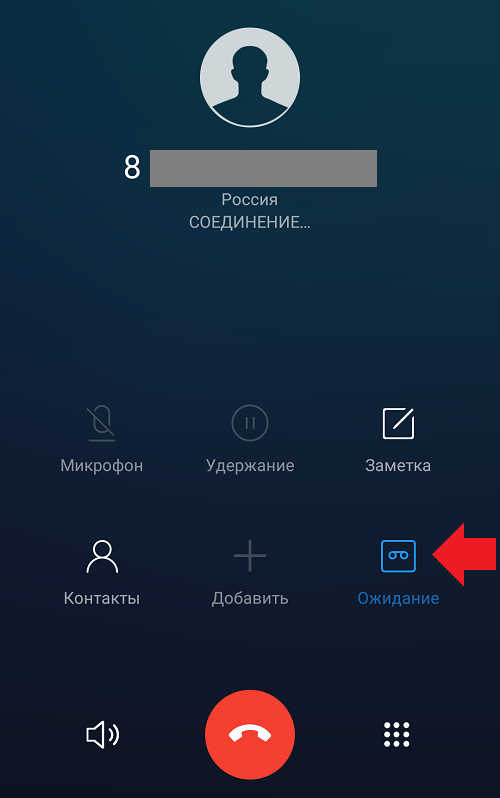 Это сделали как минимум Samsung, Huawei, Xiaomi и OnePlus. На смартфонах Xiaomi запись звонков доступна «из коробки», на Huawei – после установки специального приложения, на OnePlus – после выполнения одной ADB-команды, а на Samsung (не всех) – после смены региона пользователя.
Это сделали как минимум Samsung, Huawei, Xiaomi и OnePlus. На смартфонах Xiaomi запись звонков доступна «из коробки», на Huawei – после установки специального приложения, на OnePlus – после выполнения одной ADB-команды, а на Samsung (не всех) – после смены региона пользователя.
Почему все так сложно? Дело в том, что запись телефонных разговоров запрещена законодательством многих стран. Поэтому большинство производителей либо вовсе не реализовывают эту функцию, либо делают ее недоступной по умолчанию, из-за чего пользователям приходится выполнять не самые простые действия для ее активации (особенно на смартфонах Samsung и OnePlus).
К счастью, без официального API Google можно обойтись, поэтому свои решения представили не только производители мобильных устройств, но и независимые разработчики. Благодаря последним Google Play пополнился десятками программ для записи звонков, среди которых небезызвестные Cube ACR, Call Recorder от Appliqato и BoldBeast Call Recorder. С помощью этих приложений удастся записать телефонный разговор на большинстве современных девайсов не получая root права и не выполняя сложные действия.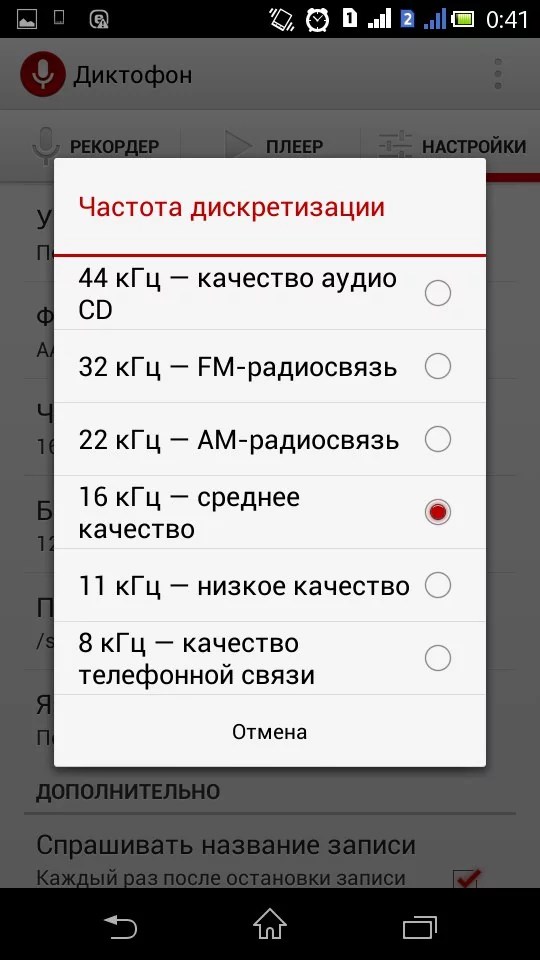 Инструкцию по использованию первых двух приложений вы найдете дальше в материале.
Инструкцию по использованию первых двух приложений вы найдете дальше в материале.
С выходом Android 9.0 Pie ситуация изменилась в худшую сторону: в этой версии операционной системы Google заблокировал работу сторонних приложений для записи разговоров. Политика компании в этом вопросе ясна: в Google заботятся о конфиденциальности своих пользователей, чтят законы всех государств и не хотят иметь проблемы с их властями. Что касается работы приложений: многими из них можно пользоваться и на Android 9, но для этого понадобятся root права.
Резюмируя все вышесказанное, можем сделать вывод, что записывать телефонные разговоры проще всего на смартфонах Xiaomi. Владельцам устройств, что работают на Android ниже девятой версии, также не составит труда это сделать – достаточно установить одно из предложенных нами приложений. А вот пользователям, чьи телефоны работают под управлением Android 9.0 и выше, повезло меньше всего. Им придется получать root права либо проделывать достаточно непростые манипуляции, чтобы активировать встроенную функцию (касается владельцев мобильных устройств Samsung, OnePlus и в меньшей степени Huawei и Honor).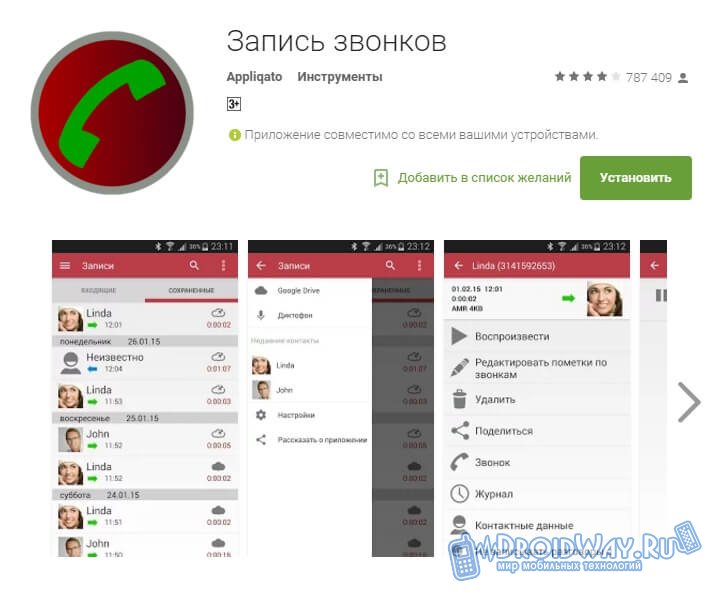
Приложения для записи разговоров
Cube ACR
Одно из самых известных приложений в своем роде предназначено для записи не только телефонных разговоров, но звонков по Skype, Viber и WhatsApp. После установки Cube ACR из Google Play, запустите его и примите лицензионное соглашение. Затем предоставьте доступ к памяти устройства и контактам, а также разрешите программе записывать аудио и совершать звонки.
Также Cube ACR необходимо разрешение на отображение поверх других приложений. Кликните по кнопке «Разрешить» и активируйте тумблер в открывшемся окне.
После этого нужно активировать Cube ACR App Connector в разделе «Спец. возможности», чтобы приложение получило доступ к журналу вызовов. Для этого щелкните по кнопке «Включить App Connector», выберите «Cube ACR App Connector», активируйте переключатель и нажмите «ОК».
Также для Cube ACR придется отключить оптимизацию расхода батареи. Кликните по кнопке «ОК, понятно», раскройте полный список приложений, щелкните на «Cube ACR» и выберите «Не экономить».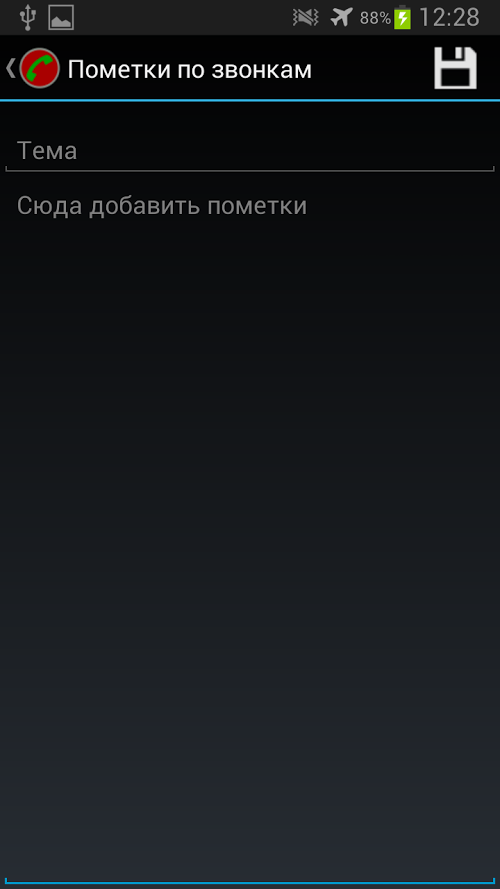
Еще доступна функция геотегирования, но для корректной работы приложения она не нужна. Включать ее или нет – решать вам.
После выполнения вышеперечисленных действий запись вызовов станет доступной. По умолчанию все звонки будут записываться в автоматическом режиме.
Во время разговора на экране появится панель с двумя кнопками. Когда она горит розовым – звонок записывается. Чтобы остановить запись, кликните на иконку микрофона. В этот момент панель станет серой. Если хотите возобновить запись, еще раз кликните на значок микрофона.
Чтобы не записывать звонки от определенного абонента, во время разговора с ним нажмите на вторую кнопку. Номер будет внесен в список исключений.
Также во время вызова можно изменить расположение панели на экране. Для этого удерживайте на ней палец и переместите в нужное место.
Чтобы прослушать записанный разговор, откройте приложение Cube ACR, кликните на нужную запись и нажмите кнопку «Play».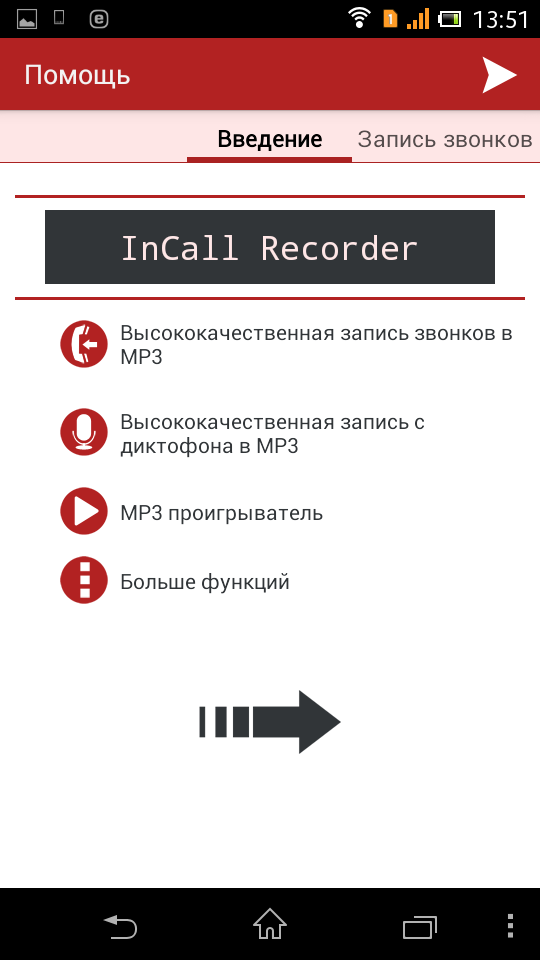 Записи можно перематывать, добавлять в избранное, комментировать (эта функция доступна в premium-версии программы), а также по отдельности слушать себя и собеседника.
Записи можно перематывать, добавлять в избранное, комментировать (эта функция доступна в premium-версии программы), а также по отдельности слушать себя и собеседника.
Настройки, доступные в бесплатной версии приложения, собраны на одной странице. Чтобы туда попасть, раскройте боковое меню и выберите раздел «Запись».
Можно отключить автоматический запуск записи, удалить и добавить номера абонентов, разговоры с которыми должны либо наоборот не должны записываться, выбрать источник аудио и улучшить четкость вызовов, а также задать время, спустя которое начнется автоматическая запись (по умолчанию задержка составляет 4 секунды).
Еще Cube ACR можно использовать в качестве диктофона. Для этого запустите приложение и щелкните на значок микрофона в правом нижнем углу. Звук начнет записываться, а на экране появится «плавающая» кнопка. Кликните на нее когда нужно будет остановить запись.
Телефонные разговоры будут сохранены в формате AMR в папке «CubeCallRecorder/All».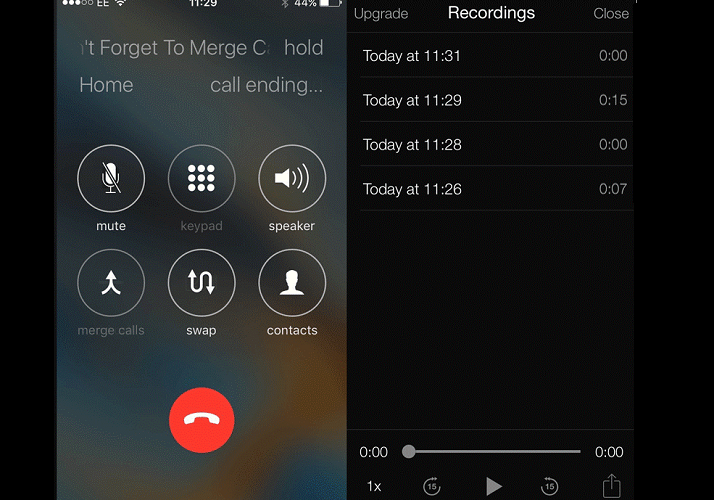 Вы сможете их прослушать через любой музыкальный плеер.
Вы сможете их прослушать через любой музыкальный плеер.
Call Recorder
Если в поиске Google Play ввести запрос «запись звонков», Call Recorder от Appliqato будет на первом месте. Это самое популярное приложение в своем роде – количество его установок уже перевалило за 100 миллионов.
При первом запуске Call Recorder примите условия использования и политику конфиденциальности, предоставьте приложению доступ к микрофону, контактам и файлам на устройстве, а также разрешите программе совершать звонки и управлять ими.
После выполнения вышеописанных действий все телефонные разговоры начнут автоматически записываться. Чтобы прослушать любой из них, откройте Call Recorder на вкладке «Входящие», выберите нужный вызов и кликните на кнопку «Play».
Если хотите добавить пометку к записи, щелкните на значок карандаша и введите текст в поле «Тема».
Также записи можно добавлять в избранное. Для этого в списке опций выберите «Сохранить», после чего запись исчезнет с вкладки «Входящие» и появится в разделе «Сохраненные».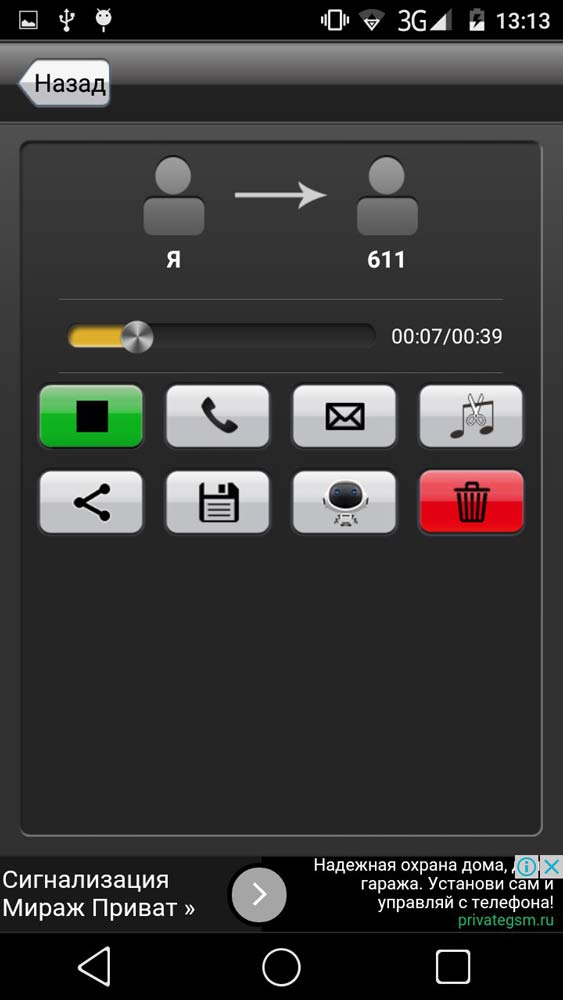
Если вы хотите самостоятельно выбирать какие разговоры записывать, а какие нет, переключите режим записи с ручного на автоматический. Чтобы это сделать, зайдите в настройки Call Recorder, откройте пункт «Режим записи» и деактивируйте первый тумблер. Также придется предоставить разрешение на отображение элементов интерфейса программы поверх других окон.
Теперь во время разговора в левом верхнем углу экрана будет отображаться кнопка. Кликните на нее, чтобы начать запись, а когда нужно будет ее завершить, раскройте «шторку», щелкните на уведомление Call Recorder и выберите пункт «Остановить запись».
В приложении есть и другие опции. Можно:
- Выбрать место хранения записей на устройстве;
- Настроить отображение уведомлений и импорт файлов в облачное хранилище;
- Кастомизировать интерфейс;
- Разрешить приложению запуск в фоновом режиме;
- Установить задержку записи;
- Увеличить громкость, выбрать источник и формат аудио;
- Добавить пользователей, звонки от которых должны и наоборот не должны автоматически записываться;
- И многое другое.

По умолчанию разговоры записываются в формате AMR и сохраняются во внутренней памяти в папке «CallRecordings». Их можно прослушать в приложении и через аудиоплеер.
Как записывать звонки на смартфонах Xiaomi
Пользователям Xiaomi повезло больше всех: китайцы разработали собственное приложение для записи вызовов и встроили его в MIUI. Благодаря нему во время разговора на экран выводится специальная кнопка, с помощью которой запускается и останавливается запись. Опция доступна по умолчанию, ничего настраивать не придется.
Чтобы начать запись вызова, кликните по одноименной кнопке. Вы сразу поймете, что разговор записывается благодаря запустившемуся отсчету времени. Чтобы остановить запись, повторно щелкните по кнопке либо завершите разговор.
Запись сохранится во внутренней памяти в папке «call_rec» по пути «MIUI/sound_recorder» и будет содержать в своем названии номер звонившего, а также дату и время звонка. Чтобы прослушать запись, кликните на нее и выберите аудиоплеер.
Также прослушать запись можно с помощью приложения Диктофон. Для этого запустите его, щелкните по кнопке «Мои записи», выберите «Записи вызовов» и нажмите кнопку «Play».
А еще можно включить автоматическую запись всех звонков. Для этого зайдите в Настройки, откройте раздел «Системные приложения» и выберите «Телефон». Откройте настройки функции «Запись вызовов» и активируйте тумблер напротив пункта «Записывать вызовы автоматически». Если хотите, чтобы по окончании записи появлялось уведомление, дополнительно активируйте тумблер напротив первого пункта.
Также можно выбрать какие звонки записывать: все или только от определенных абонентов. Во втором случае будут записываться вызовы со всех неизвестных номеров либо от абонентов, которых вы добавите в список.
Как записать телефонный разговор на смартфоне Huawei (Honor)
В отличие от MIUI, в официальной прошивке EMUI не предустановлено системное приложение для записи звонков.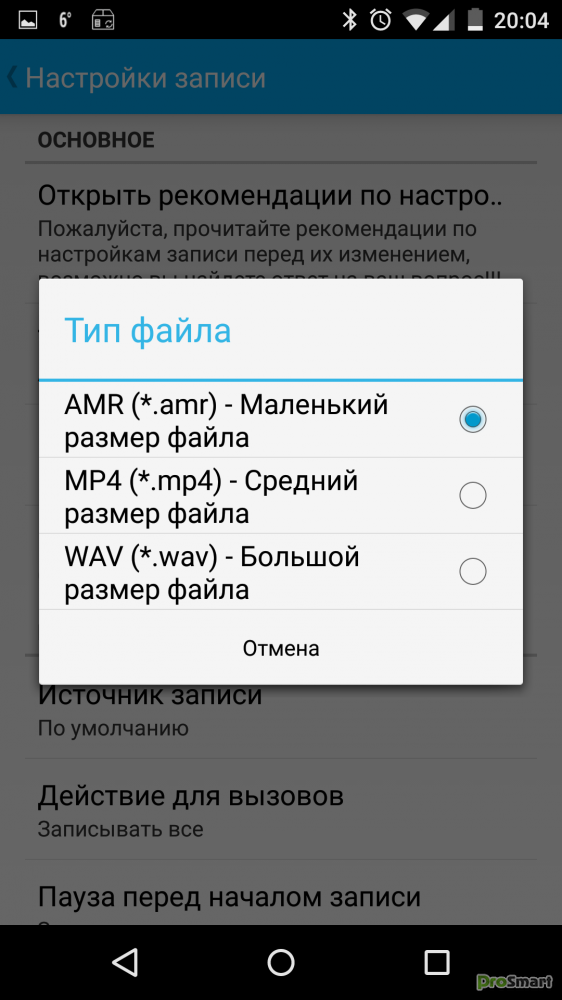 Тем не менее пользователи могут самостоятельно его установить, после чего функция станет доступной (в том числе и на Android 9). В диалере появится кнопка, при помощи которой можно будет запускать и останавливать запись.
Тем не менее пользователи могут самостоятельно его установить, после чего функция станет доступной (в том числе и на Android 9). В диалере появится кнопка, при помощи которой можно будет запускать и останавливать запись.
Первым делом разрешите установку приложений из неизвестных источников, затем скачайте .apk-файл по ссылке и установите его. После этого перезагрузите смартфон.
Теперь зайдите в приложение Телефон, кликните на три точки в правом верхнем углу и откройте «Настройки». Вы увидите, что в разделе «Общие» появился новый пункт – «Автоматическая запись вызовов». Щелкните на него.
По умолчанию функция будет неактивна. Чтобы ее включить, активируйте верхний тумблер. После этого все телефонные разговоры начнут автоматически записываться. Если вы хотите записывать звонки только от определенных абонентов, в строке «Настройки автозаписи» выберите второй вариант – «Номера в списке». Теперь кликните на появившийся одноименный пункт и отметьте нужные номера, контакты или группы. Чтобы подтвердить выбор, щелкните на галочку в правом верхнем углу.
Чтобы подтвердить выбор, щелкните на галочку в правом верхнем углу.
Если же вы хотите самостоятельно решать какие звонки записывать, а какие нет, не активируйте функцию «Автоматическая запись вызовов». Просто во время разговора с нужным абонентом кликните на первую кнопку. Чтобы остановить запись, еще раз нажмите на ту же кнопку либо завершите разговор.
В «шторке» появится уведомление о том, что вызов сохранен. Чтобы перейти к архиву записей, кликните на это уведомление либо откройте приложение Диктофон и зайдите в раздел «Вызовы». Щелкните на кнопку «Play», расположенную справа от записи, чтобы ее прослушать.
Записанные вызовы сохраняются по пути «Sounds/CallRecord» во внутренней памяти смартфона. В названии каждого файла содержится номер абонента, а также дата и время совершения звонка.
Запись вызовов на смартфонах Samsung
На большинстве телефонов Samsung штатная функция записи звонков недоступна. Она работает на устройствах, которые продаются в странах, где запись телефонных разговоров разрешена на законодательном уровне (например, в Таиланде, Индии и Вьетнаме).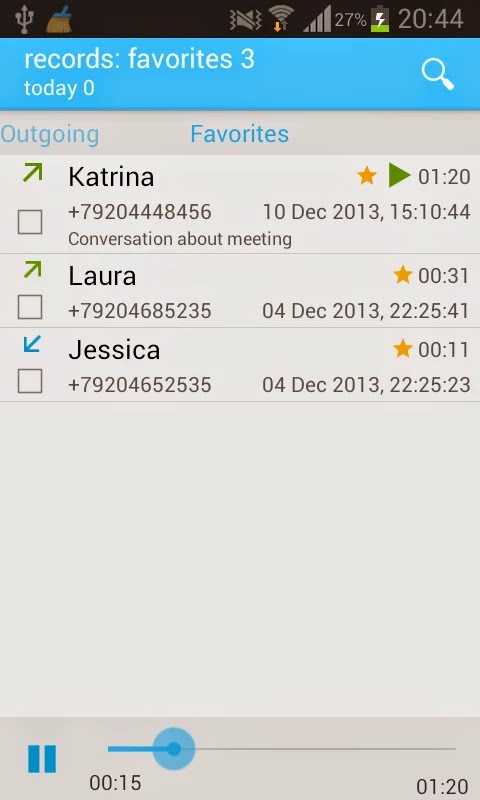
Соответственно, пользователям необходимо установить таиландскую, индийскую, вьетнамскую либо другую региональную прошивку, в которой доступна функция записи вызовов. Для этого понадобятся утилиты Odin и RealTerm, а также USB-драйверы, Combination file и архив с прошивкой. Где скачать файлы и как пользоваться вышеперечисленными программами – показано в следующем видео.
После выполнения показанных в ролике действий, в приложении Телефон появится кнопка, отвечающая за запуск записи. Также можно будет включить автоматическую запись всех звонков.
Учтите, что этот способ подходит не для всех смартфонов Samsung. Точно не поддерживаются следующие модели: Galaxy A10, A20, A40, A60, A6 и A7 (2018).
Как записывать телефонные звонки на телефонах OnePlus
В смартфонах OnePlus предусмотрена функция записи вызовов, но чтобы ее включить, сначала придется выполнить специальную ADB-команду, а затем активировать функцию с помощью приложения jOnePlus Tools.
Первым делом установите на компьютер утилиту ADB, USB-драйвер и Java. После этого активируйте отладку по USB и подключите телефон к ПК. Затем на компьютере зайдите в папку, где хранится утилита ADB, и, удерживая клавишу «Shift», кликните правой кнопкой мыши по пустой области. В раскрывшемся списке опций выберите пункт «Открыть окно команд» (или «Открыть окно PowerShell здесь»), после чего запустится командная строка (либо Windows PowerShell).
Выполните следующую ADB-команду: скопируйте ее, вставьте в командную строку и нажмите клавишу «Enter». В Windows PowerShell перед командой добавьте ./ или .\:
adb shell pm grant net.jroot3d.joneplustools android.permission.WRITE_SECURE_SETTINGS
После этого установите приложение jOnePlus Tools и запустите его. Предоставьте программе необходимые разрешения и активируйте тумблер напротив пункта «Включить запись звонков».
Затем откройте приложение Телефон, зайдите в «Настройки» и активируйте новый пункт «Call Record».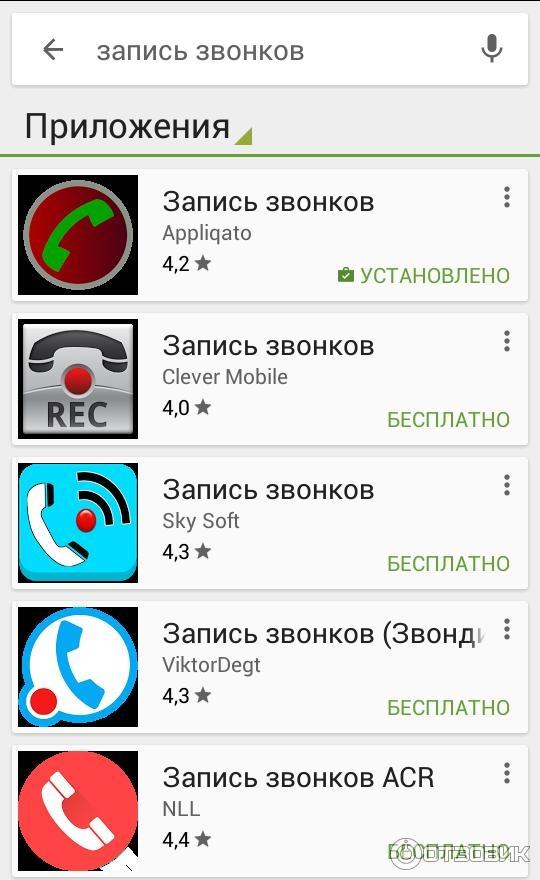 После этого в «звонилке» появится кнопка, при помощи которой можно будет запускать и останавливать запись. Также будет доступна функция автоматической записи.
После этого в «звонилке» появится кнопка, при помощи которой можно будет запускать и останавливать запись. Также будет доступна функция автоматической записи.
Более подробную информацию вы сможете найти в ролике ниже.
Другие способы
Первый вариант подойдет пользователям рутированных устройств. Он заключается в использовании приложения Boldbeast Call Recorder, которое работает и без root доступа, но только на Android 8.1 и ниже. В следующем видеоролике показано как им пользоваться.
Большинству читателей второй способ покажется довольно очевидным, но не стоит им пренебрегать. Он подходит всем без исключения и им проще всего воспользоваться. Когда вам нужно будет записать разговор, включите на телефоне громкую связь и поднесите к нему другое мобильное устройство с включенным диктофоном. Если нет второго устройства, используйте компьютер. Установите программу-диктофон, например, Free MP3 Sound Recorder и разместите смартфон так, чтобы динамик смартфона был вблизи от микрофона, встроенного в компьютер. Во время разговора включите громкую связь и совершите запись.
Если нет второго устройства, используйте компьютер. Установите программу-диктофон, например, Free MP3 Sound Recorder и разместите смартфон так, чтобы динамик смартфона был вблизи от микрофона, встроенного в компьютер. Во время разговора включите громкую связь и совершите запись.
10 лучших приложений для записи звонков на Android!
Приложения для записи звонков имеют много законных обоснований. Некоторым людям нравится вести записи телефонных разговоров по юридическим причинам и из соображений безопасности. Тем не менее, это может быть не законно. Мы рекомендуем посмотреть законы вашей страны, прежде чем использовать одно из этих приложений.
Кроме того, Android 9.0 Pie ограничил использование приложений для записи звонков, делая эти приложения бесполезными на этой версии Android. Тем не менее, доступ снова был разрешен в Android 10. Таким образом, если у вас смартфон с Android 9.0 Pie, эти приложения, скорее всего, не будут работать. Вам придется подождать, пока вы не обновитесь до Android 10, чтобы эта функциональность заработала.
Но, эти приложения должны работать со всеми другими версиями Android, и мы протестировали их как на Android 8.0 Oreo и на Android 10. Ниже лучшие приложения для записи звонков на Android!
Лучших приложения для записи звонков
- ACR Call Recorder
- Запись звонков от Appliqato
- Запись звонков от recorder & smart apps
- Регистратор звонков
- Запись звонков от Tap-Mobile
- Запись звонков — Cube ACR
- Otter Voice Meeting Notes
- Smart Recorder
- Умный диктофон
- Диктофон от Splend Apps
ACR Call Recorder
ACR Call Recorder — одно из самых популярных приложений для записи звонков на Android. Оно имеет хороший набор функций, включая обычные, такие как настройки качества записи и резервное копирование в облако. Нам нравится, насколько это приложение простое. У него нет огромного списка функций, таких как у Blackbox, но оно делает хорошо для чего создавалось. Есть несколько ошибок, но большинство жалоб относятся к журналу вызовов на Android 9, об этом мы говорили в вступительном абзаце.
Запись звонков от Appliqato
Автоматическая запись звонков от Appliqato — одно из самых популярных приложений для записи звонков на Android. На его функциональность сильно повлияло изменение политики Google Play к журналу вызовов, но это все еще функциональное приложение для записи звонков. В приложении есть интеграция с Google Drive и Dropbox, а также несколько других полезных функции. Профессиональная версия дорогая, но также имеет несколько дополнительных функций. Приложение работает хорошо, кроме управления журналом вызовов.
Запись звонков от recorder & smart apps
Это приложение во многом похоже на другие приложения с автоматической записью звонков, но оно не так популярно как другие из этого списка. Приложение имеет множество полезных функций, включая автоматическую запись разговора, некоторые функции организации, возможность записи в разных аудиокодеках и многое другое. Приложение также поддерживает резервное копирование через облачное хранилище и имеет еще несколько других полезных функций. Оно примерно такое же, как приложение с таким же названием выше, так что вы можете пользоваться любым из них.
Оно примерно такое же, как приложение с таким же названием выше, так что вы можете пользоваться любым из них.
Регистратор звонков
Регистратор звонков позиционирует себя как профессиональное приложение для записи звонков. Оно имеет обычный набор функций, включая запись звонков, поддержку резервного копирования в облако и настройку качества записи. Тем не менее, оно имеет уникальные функции такие как блокировка для безопасности, поддержкой аксессуаров Bluetooth и поддержка двух SIM-карт. По подписке можно получить еще больше интересных функций. Хотя стоимость подписки может отпугнуть некоторых, но мы считаем цену оправданной.
Запись звонков от Tap-Mobile
Запись звонков от Tap-Mobile — неплохое приложение для записи телефонных звонков. Приложение работает хорошо, но вы должны использовать телефон на динамике, чтобы записывать обе стороны разговора. Приложение с простым интерфейсом и простым управлением. Оно записывает звонки, а затем вы можете организовать их, поделиться ими или сохранить.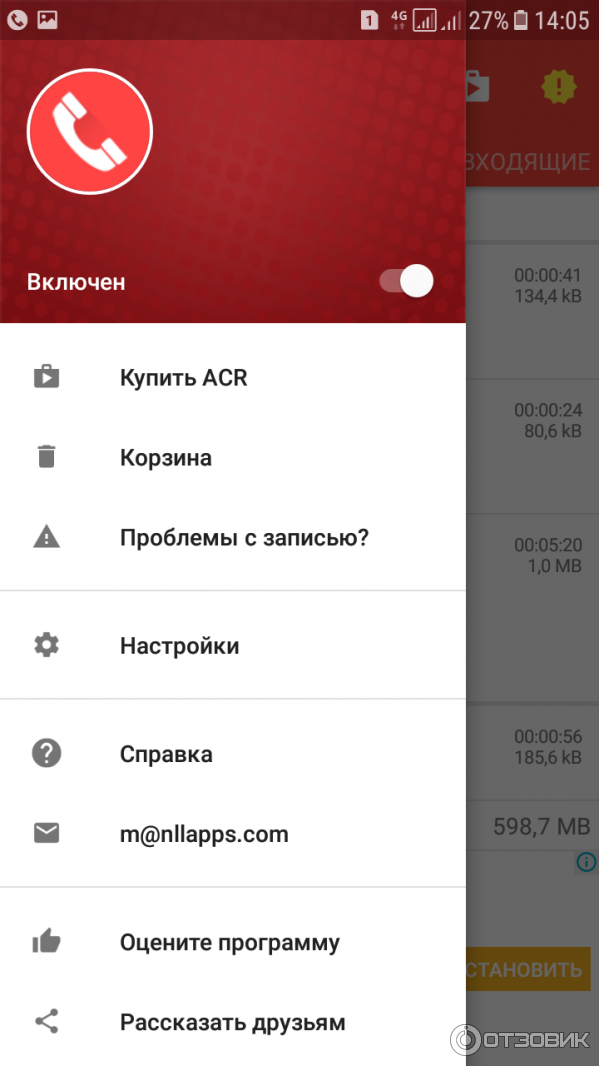 Большинство отрицательных отзывов — от людей, которые недовольны проблемой с доступом к журналу вызовов и некоторыми дополнительными ограничениями в Android Pie. Приложение отлично работало в момент нашего тестирования.
Большинство отрицательных отзывов — от людей, которые недовольны проблемой с доступом к журналу вызовов и некоторыми дополнительными ограничениями в Android Pie. Приложение отлично работало в момент нашего тестирования.
Запись звонков — Cube ACR
Это приложение записывает не только обычные телефонные звонки, но и с работает с такими VoIP-сервисами как Skype, Viber, WhatsApp, Slack, Telegram и другими. Приложение имеет много полезных функций, включая организационные функции, функции воспроизведения и функции качества записи. Вы даже можете исключить контакты из автоматической записи разговоров. Приложение отлично работает на Android 10, но есть проблемы с Android 9.
Otter Voice Meeting Notes
Otter Voice Notes — это служба транскрипции и органайзер голосовых заметок. Вы можете слушать и организовывать свои заметки, транскрибировать существующие голосовые заметки и многое другое. На самом деле приложение не записывает звонки, как другие приложения для записи звонков.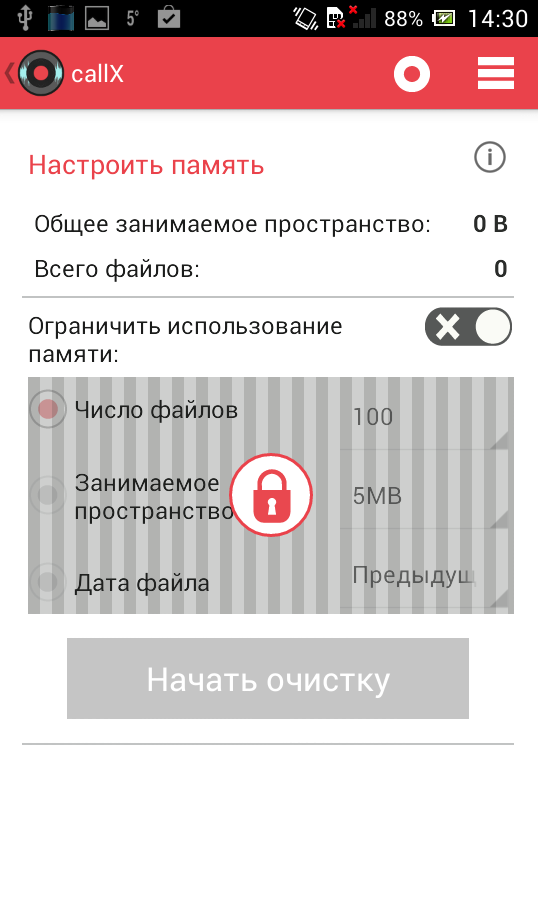 Тем не менее, вы можете импортировать записи из этих приложений в для дополнительной организации. Вы получаете 600 минут транскрипции в месяц бесплатно. Если нужно больше потребуется подписка.
Тем не менее, вы можете импортировать записи из этих приложений в для дополнительной организации. Вы получаете 600 минут транскрипции в месяц бесплатно. Если нужно больше потребуется подписка.
Smart Recorder
Smart Recorder — это приложение диктофон. Оно не было предназначено для записи разговоров, но он может это делать в крайнем случае. Это хороший диктофон, а функция записи разговоров не очень хороша. Возможно, вам придется разрешить этому приложению не закрываться для экономии энергии, чтобы записывать более длительные записи. Приложение также бесплатно, если вы используете Google Play Pass.
Умный диктофон
The app was not found in the store. 🙁
Еще одно приложение диктофон с некоторыми функциями записи разговоров. Это бесплатное приложение с рекламой, поэтому здесь нет платных функций. Приложение может переключаться между обычной записью и записью звонка, если это нужно. Вы также можете записывать различные аудиокодеки и при необходимости делиться ими с облачным хранилищем. Оно работает хорошо для бесплатного приложения, и это не плохо, если вам не раздражает реклама.
Оно работает хорошо для бесплатного приложения, и это не плохо, если вам не раздражает реклама.
Диктофон от Splend Apps
Диктофон от Splend Apps — еще один диктофон с функцией записи звонков. Большинство его функций предназначены для записи голоса, поэтому запись разговора немного не доработана. Некоторые функции включают в себя настройки битрейта, фоновую запись и, конечно же, запись вызовов. Это дешевый и эффективный диктофон и неплохой способ убить двух зайцев одним выстрелом. Приложение также доступно на Google Play Pass, если вы пользуетесь им.
Если мы пропустили какие-либо хорошие приложения для записи звонков на Android, сообщите нам о них в комментариях! Вы также можете нажать здесь, чтобы посмотреть наши обзоры приложений для Android и списки игр!
21 BEST Call Recorder App (обновление 2021)
- Home
Testing
- Back
- Agile Testing
- BugZilla
- Cucumber
- Database Testing
- Database Testing
- Назад
- JUnit
- LoadRunner
- Ручное тестирование
- Мобильное тестирование
- Mantis
- Почтальон
- QTP
- Назад
- Центр качества
- 0003000300030003 SoapUI
- Управление тестированием
- TestLink
SAP
- Назад
- ABAP 9 0004
- APO
- Начинающий
- Basis
- BODS
- BI
- BPC
- CO
- Назад
- CRM
- Crystal Reports
- QM4
- 000 HRM
- Заработная плата
- Назад
- PI / PO
- PP
- SD
- SAPUI5
- Безопасность
- Менеджер решений
- Successfactors
- Учебники SAP
- Apache
- AngularJS
- ASP.
 Net
Net - C
- C #
- C ++
- CodeIgniter
- СУБД
- JavaScript
- Назад
- Java
- JSP
- Kotlin
- Linux
- Linux
- Kotlin
- Linux js
- Perl
- Назад
- PHP
- PL / SQL
- PostgreSQL
- Python
- ReactJS
- Ruby & Rails
- Scala
- SQL 000
- SQL 0000003 SQL0000003 SQL000
- UML
- VB.Net
- VBScript
- Веб-службы
- WPF
Обязательно учите!
- Назад
- Бухгалтерский учет
- Алгоритмы
- Android
- Блокчейн
Проблемы с записью звонков в Android 9/10 | ACR
Android больше не поддерживает запись двух звонков реальный .
Мы хотели бы сообщить нашим пользователям о проблемах с записью разговоров на Android 9 и выше. Ни одно приложение для записи звонков не может правильно записывать звонки. Это связано с ограничениями, введенными в новых версиях Android.
Android 10
Требуется ACR Unchained версии 32.9 или выше. Google Play версия ACR будет только запись тишины .Это связано с тем, что условия Google Play Store не позволяют нам использовать специальный сервис, необходимый для записи звонков на Android 10.
Запись разговоров возможна только через наушник или громкоговоритель на Android 10.
Запись разговоров хороша в режиме громкой связи и допустима через наушник на некоторых телефонах. Особенно, когда вы находитесь в тихом месте.
Попробуйте записать звонок, прежде чем отказаться.
Android 9
Все версии ACR должны работать нормально.
Запись разговоров возможна только через динамик или динамик на Android 9.
Запись разговоров хороша в режиме громкой связи и допустима через наушник на некоторых телефонах. Особенно, когда вы находитесь в тихом месте.
Попробуйте записать звонок, прежде чем отказаться.
Подробнее
Краткая история
Официальный API записи разговоров был прекращен на Android 6 компанией Google по соображениям конфиденциальности пользователей.* (Google рекомендует пользователям снизить уровень безопасности, получив root-доступ, необходимый им для разблокировки этой функции. Получение root-прав также аннулирует гарантию на устройство.) * К счастью, немногие разработчики нашли обходной путь, и он работал до Android 8.1. К сожалению, мы узнали, что Google закрыл этот обходной путь для Android 9.
Затронуты многие
Быстрый поиск в Google Play Store показывает более 200 миллионов установок для более чем 200 приложений для записи разговоров.Понятно, что существует законная потребность в поддержке записи разговоров. Только мы получили много писем с благодарностью от наших клиентов, в которых рассказывалось, как запись разговоров помогла им выиграть законные судебные дела, возместить финансовые убытки, услышать голос умерших близких или даже спасти их жизни!
Что можно сделать?
Мы считаем, что отключение поддержки записи разговоров по соображениям конфиденциальности не имеет смысла.Для Google было бы тривиально создать специальное разрешение, в котором приложения для записи звонков будут запрашивать и получать доступ к API записи звонков, если пользователь предоставляет разрешение.
Проблеск надежды?
Фактически, похоже, что Google ведёт некоторую работу, связанную с записью звонков (см. Https://issuetracker.google.com/issues/110433612). К сожалению, подробной информации об этом нет и она пока недоступна разработчикам.Даже если есть какое-либо обновление, потребуется другая версия Android, чтобы развернуть такую поддержку. Тем не менее, мы думаем, что поддержка записи разговоров может быть частью сервисов Google Play и при необходимости развернута быстро.
Вы затронули?
Мы считаем, что отсутствие доступа к записи разговоров затронет миллионы людей. К сожалению, мы, разработчики, больше не можем помочь вам с исправлениями записи разговоров. Вы можете связаться с Google, если это вас коснется.У многих людей уже есть официальный трекер проблем Google. См. Https://issuetracker.google.com/issues/112602629.
Платный пользователь?
Поскольку мы не контролируем эту проблему и она влияет на бесплатную и профессиональную версии ACR, а также на любое другое приложение для записи разговоров, доступное на рынке, наша политика возврата денежных средств не меняется. Пожалуйста, прочтите наши условия здесь
Тем временем лучшие возможные решения?
- Возможно, вы не обновитесь до Android 9.Однако учтите, что это помешает вашему телефону получать важные обновления, такие как обновления безопасности.
- Попробуйте установить Audio Source на MIC и Recording format на MP3, M4A (не mp4), OGG или FLAC и установите Gain на 10-14. Это может помочь уловить голос другой стороны на некоторых телефонах, таких как Huawei и Pixel, где алгоритм эхоподавления не агрессивен.
- Включение динамика во время разговора работает на большинстве телефонов.
- Мы не советуем и не рекомендуем рутировать ваш телефон. ACR на данный момент не поддерживает корневые методы. Получение root-прав может привести к аннулированию гарантии и невозможности использования некоторых приложений, таких как онлайн-банкинг или платежные приложения.
- Некоторые производители предоставляют встроенные кнопки записи на телефоне. Вы можете спросить своего производителя, делают ли они это.
Топ-5 лучших приложений для записи звонков на Android для двусторонней записи
Размещенно от Валин Хуа / 23 дек, 2020 16:00Независимо от того, почему вы хотите записывать звонки Android, вы хотите сохранить их в качестве ссылок в будущем, верно? В отличие от обычных записей Android, вы не можете использовать обычные диктофоны на Android.
К сожалению, некоторые устройства записи вызовов Android уведомляют говорящего перед записью. Это довольно неловко. Многие люди хотят записать телефонный звонок на Android, не говоря об этом другому человеку.
-Мне нужно приложение для Android, чтобы тайно записывать телефонные звонки … — Есть ли какое-нибудь приложение для автоматического отслеживания и записи звонков Android?
Хотите записать звонок Android с обеих сторон? Вы просто пришли в нужное место.
Из этой статьи вы узнаете, какое приложение для записи звонков Android выбрать и как им пользоваться.Все эти приложения для записи звонков для Android безопасны и надежны. Кроме того, вы можете загружать файлы записи звонков Android на Google Диск и другое облачное хранилище для резервного копирования и увеличения свободного места.
Часть 1. Как записывать звонки Android
1. 5 лучших приложений для звонков на Android
Тогда какое приложение для записи звонков на Android лучше всего? У разных людей разные мнения. Почему бы не ознакомиться с основными функциями каждого регистратора вызовов Android? Вы можете выбрать лучшее приложение для записи телефонных разговоров для Android, которое идеально соответствует вашим требованиям.
Top 1: регистратор вызовов ACR
Ссылка для скачивания
ACR — это сокращение от Другой регистратор вызовов . Вы можете записать звонок Android по номеру телефона. Таким образом, если вы хотите найти определенную запись разговора, вы можете точно выполнить поиск по номеру телефона, имени контакта или заметке. Кроме того, ваши удаленные записи разговоров будут в корзине , что позволяет пользователям легко возвращать ошибочно удаленные файлы. Приложение для записи звонков Android автоматически удалит старые записи.Вы можете отметить некоторые записи как важные, чтобы обойти эту функцию.
Top 2: RMC Android Call Recorder
Ссылка для скачивания
RMC позволяет пользователям записывать все входящие и исходящие звонки на вашем Android. К сожалению, вы можете записать телефонный звонок с микрофона только из-за ограничений телефона Android. Если вы хотите записать телефонный звонок на Android с обеих сторон, вы можете включить громкоговоритель. В результате приложение для записи звонков может уловить чистый голос с другой стороны.Вы также можете установить пароль, чтобы скрыть важные записи разговоров.
Top 3: автоматический регистратор звонков
Ссылка для скачивания
Как видно из названия, с помощью этого приложения вы можете автоматически записывать вызов Android. Есть 3 режима автоматической записи звонков, включая Записывать все , Игнорировать все и Игнорировать контакты . Если вы обновитесь до Automatic Call Recorder Pro , вы можете записывать звонки от определенных контактов и автоматически сохранять в облаке.
Top 4: Recorder Call Recorder
Ссылка для скачивания
Вы можете четко записывать голос обеих сторон во время телефонного разговора с помощью Total Recall . Формат записи разговоров по умолчанию — MP3. Вы можете управлять предпочтениями и настройками записи разговоров вручную. Более того, вы можете указать, следует ли отправлять или публиковать записи в Gmail, Google Диске, Box, DropBox и других службах автоматически или вручную.
Top 5: Cube Call Recorder ACR
Ссылка для скачивания
Здесь можно записывать не только входящие и исходящие телефонные звонки, но и разговоры VoIP.Да, приложение для записи телефонных звонков Android поддерживает запись телефонных звонков, звонков в Skype, Hangouts и многих других разговоров. Вы можете автоматически записывать каждый телефонный разговор с помощью списка исключений. Кроме того, вы можете управлять записями разговоров с помощью воспроизведения в приложении.
Примечание: Вы также можете записать телефонный звонок Android с помощью внешнего рекордера. Просто подключите реальный рекордер вызовов к разъему для микрофона для записи разговоров Android. Конечно, вам нужно потратить больше денег, чтобы записать телефонный звонок на Android тайно с обеих сторон.
Если вы хотите записать внутренний звук Android, вы можете использовать FoneLab Audio Recorder для записи звука Android. Просто скопируйте телефон Android на компьютер, а затем нажмите кнопку REC , чтобы начать запись. И это также позволяет вам записывать экран Android.
2. Как записать Android с помощью Google Voice
Шаг 1 Войдите в свою учетную запись Google Voice через Интернет.
Шаг 2 Выберите Settings из трехточечного меню More .
Шаг 3 Включите параметры входящего вызова в разделе Вызовы .
Шаг 4 Сделайте телефонный звонок на Android как обычно. Коснитесь 4 на клавиатуре.
Шаг 5 Нажмите 4 еще раз, чтобы остановить запись звонка на Android.
Примечание:
- Запись с телефона Android будет автоматически сохранена в папке «Входящие».Если вы хотите получить к нему доступ в приложении Google Voice , вы можете перейти в меню и выбрать Записано .
- В тот момент, когда вы записываете вызов Android с помощью Google Voice, обе стороны слышат сообщение о том, что запись идет. Так что здесь нельзя записывать телефонные разговоры тайно.
Часть 2. Как восстановить журналы вызовов Android, если вы их потеряли
Не можете найти журналы вызовов? К счастью, вы можете использовать FoneLab Android Data Recovery для безопасного и простого восстановления потерянных журналов вызовов Android, музыки, контактов и других файлов без резервного копирования.
- Восстановление потерянных данных с телефона Android, SD-карты или SIM-карты.
- Широкая поддержка восстанавливаемых файлов, включая контакты, сообщения, журналы вызовов, WhatsApp, видео, музыку и т. Д.
- Совместимость с Android 8.0 Pero / 7.0 / 6.0 / 5.1 / 5.0 / 4.4 / 4.3 / 4.2 / 4.1 / 4.0 / 2.3 Samsung и многими другими популярными брендами.
- Предлагает безопасный, чистый и интуитивно понятный интерфейс.
С FoneLab для Android вы восстановите потерянные / удаленные данные iPhone, включая фотографии, контакты, видео, файлы, журнал вызовов и другие данные с вашей SD-карты или устройства.
- С легкостью восстанавливайте фотографии, видео, контакты, WhatsApp и другие данные.
- Предварительный просмотр данных перед восстановлением.
- Доступны данные телефона Android и SD-карты.
Шаг 1 Запустите восстановление журналов вызовов Android.Затем подключите Android к компьютеру.
Шаг 2 Включите режим отладки USB и выполните рут-права на Android с помощью экранных инструкций.
Шаг 3 Отметьте и просмотрите любой элемент в Журналы вызовов . Наконец, выберите Восстановить , чтобы выборочно вернуть потерянные журналы вызовов.
Можете ли вы получить свое лучшее приложение для записи звонков на Android сейчас? Если нет, вы можете оставить сообщение ниже, чтобы сообщить нам свои требования. Мы рады помочь вам в любое время.
10 лучших приложений для записи голоса для Android
У вас есть iPhone? Ознакомьтесь с нашими любимыми приложениями для записи голоса для iPhone.
Компьютерные диктофоны — это круто. Однако во многих отношениях они могут быть очень ограничивающими. Например, вы не можете взять его на улицу и продолжить запись во время похода с лидером мнений, которого вы указываете на своем веб-сайте.
Однако портативные диктофоны(например, приложения для Android) делают запись голоса безграничной.Фактически, в наши дни многие люди используют их для повышения производительности, выполнения работы и экономии времени.
Скачать Rev Voice RecorderЗапись голоса — это лишь одно из многих преимуществ телефона Android. Хотя он может не подарить вам звук студийного качества — несмотря на то, что он по-прежнему производит записи исключительного качества, — он вознаграждает вас возможностью записывать звуки независимо от времени и места.
Вам нужно сейчас записать свой голос? Оцените наш онлайн-диктофон, которым можно пользоваться прямо из браузера.
Попробуйте онлайн-диктофонСуществует множество приложений для записи голоса для Android. Некоторые из них являются базовыми, в то время как другие предлагают все функции цифровой звуковой рабочей станции (DAW). В этом руководстве мы рассмотрим 10 лучших приложений для записи на Android.
Вот 10 лучших приложений для записи голоса для Android
1. Rev. Диктофон
Приложение для записиRev — это простое, но полнофункциональное приложение для записи звука, диктовки и транскрипции.
Что нам в нем нравится
- Синхронизация с облачными сервисами
- Делится файлами по электронной почте и в социальных сетях
- Записывает кристально чистый звук
- Возможность расшифровки аудио
- Продолжает запись даже в спящем режиме
Чего не хватает
- Внешнее хранилище в облачную учетную запись Приложение
Rev создано с учетом отзывов пользователей, поэтому вы можете рассчитывать на действительно приятные функции.Более того, мы гарантируем, что это всегда будет бесплатно. Если вам нужна немедленная транскрипция с точностью 99%, вы можете отправить нам свою запись и заплатить всего 1,25 доллара за аудио минуту.
Цена: Бесплатно
2. Стандартный аудиорекордер Android
На вашем устройстве Android уже есть полнофункциональное приложение для записи. Войдите в приложение, нажмите красную кнопку, говорите и вуаля! Вы можете сразу сохранить свои идеи для дальнейшего восстановления.
Что нам в нем нравится
- Записывает MP3 в высоком качестве
- Несколько аудиоформатов
- Обмен в одно касание по электронной почте и в социальных сетях
- Разрешает фоновую запись
Чего не хватает
- Имеет ограниченные возможности настройки
Это приложение для Android по умолчанию является бесплатным.Что касается интерфейса, он может различаться между брендами, но по сути является одним и тем же в основе.
Цена: бесплатно
3. Простой диктофон
Разработанное для легкого доступа и записи одним нажатием, это приложение идеально подходит для записи джемов, музыки, акапеллы или более серьезных вещей, таких как встречи, интервью или лекции.
Что нам в нем нравится
- Запись нескольких высококачественных аудиоформатов
- Делится через приложение или по электронной почте
- Поддержка износа Android
- Запускает запись с иконки
Чего не хватает
- Самые полезные функции доступны только в платной версии
Приложение доступно как в бесплатной, так и в премиальной версиях.
Цена: Бесплатно с покупками из приложения
4. Умный диктофон
Пространство для хранения в премиум-классе, и именно здесь сияет это приложение. Smart Voice записывает и сжимает выходной звук в файл меньшего размера, экономя драгоценное место для хранения данных на вашем устройстве.
Что нам в нем нравится
- Анализатор спектра живого звука
- Функция блокировки, предотвращающая выключение устройства
- Обмен в одно касание
- Выводит запись в нескольких высококачественных форматах
Чего не хватает
- Без записи звонков
Это приложение записывает и сжимает аудиоданные и распространяется бесплатно в Google Play.
Цена: бесплатно
5. Диктофон ASR
Это приложение предлагает гораздо больше, чем стандартные рекордеры, и записывает в различных форматах, в том числе без потерь.
Что нам в нем нравится
- Имеет возможность записи в формате без потерь и высокой точности
- Имеет поддержку виджетов
- Имеет регулятор скорости воспроизведения
- Мгновенно делитесь контентом в социальных сетях или по электронной почте
Чего не хватает
- Бесплатная версия загружена назойливой рекламой
ASR предоставляется бесплатно.Однако, если вам нужны дополнительные функции, вы можете получить доступ, подписавшись на премиум-версию.
Цена: бесплатно
6. RecForge II
Кто сказал, что диктофоны предназначены только для скучных лекций? RecForge II позволяет вам испытать программное обеспечение для редактирования аудио прямо у вас на ладони!
Что нам в нем нравится
- Идеально записывает репетиции группы
- Имеет тумблер AGC (автоматическая регулировка усиления)
- Поддерживает широкий спектр аудиоформатов
- Работает в фоновом режиме
Чего не хватает
- Может не работать на более старых версиях Android (ниже 4.0)
Загрузите это приложение бесплатно в Play Store.
Цена: бесплатно
7. Диктофон Hi-Q MP3
Полнофункциональный диктофон, который можно бесплатно найти в Play Store, это приложение записывает все и сжимает в широко совместимый формат MP3. Hi-Q MP3 также поддерживает виджеты.
Что нам в нем нравится
- Функция выбора микрофона (если у вас внешний микрофон)
- Синхронизация с облачными сервисами
- Поддерживает передачу по Wi-Fi
- Усиление можно регулировать вручную
Чего не хватает
- Не поддерживает запись телефонных разговоров
Hi-Q можно загрузить бесплатно, но в нем есть встроенные покупки и реклама.
Цена: бесплатно или по цене 3,49 долл. США в месяц
8. Диктофон — аудиоредактор
Об этом диктофоне можно сказать много хорошего. У него отличная четкость звука, вы можете редактировать свой контент, а его общий пользовательский интерфейс интуитивно понятен.
Что нам в нем нравится
- Превосходное качество записи звука.
- Вы можете выбрать качество записи, чтобы оптимизировать емкость.
- Вы можете записывать в фоновом режиме.
- Управлять файлами записи очень просто.
- Вы можете легко поделиться своими записями по электронной почте, SMS, Dropbox и т. Д.
Чего не хватает
- Доступен только один язык. (Английский язык.)
Цена: Бесплатно
9. Cogi — Заметки и диктофон
Cogi немедленно создает резервную копию вашей записи, как только вы нажимаете кнопку записи. Кроме того, он синхронизирует все со своим облачным сервером и позволяет записывать даже во время разговора.
Что нам в нем нравится
- Сохраняет все в облаке, освобождая ценное пространство для хранения
- Неограниченная продолжительность записи
- Запишите обе линии при телефонном звонке
- Записи в высококачественном аудио формате
Чего не хватает
- Не работает на Android 4.3 (Jelly Bean) и ниже
Бесплатная и премиум-версии доступны в Play Store.
Цена: бесплатно или платно от 4 долларов.95 / мес
10. Регистратор звонков
Call Recorder позволяет настроить его как автоматическое устройство записи телефонных звонков и активируется при обнаружении входящего телефонного звонка.
Что нам в нем нравится
- Имеет защиту паролем для конфиденциальности
- Совместное использование и синхронизация с облачными сервисами
- Акции по электронной почте или SMS
- Имеет возможность записывать обоих участников телефонного разговора
- Организует записи звонков
- Имеет параметры номера белого и черного списков
Чего не хватает
- Не работает на Android 4.0 (сэндвич с мороженым) и ниже
Попробуйте бесплатную версию, загрузив ее в Play Store.
Цена: бесплатно
Что дальше?
Приложения для повышения производительности, такие как диктофоны, всегда будут занимать особое место на смартфонах, особенно для занятых людей. А поскольку их очень много, стоит знать, какая из них идеально соответствует вашим потребностям.
Вы нашли этот пост ценным? Не стесняйтесь нажимать кнопку «Поделиться»!
Скачать Rev Voice Recorder .



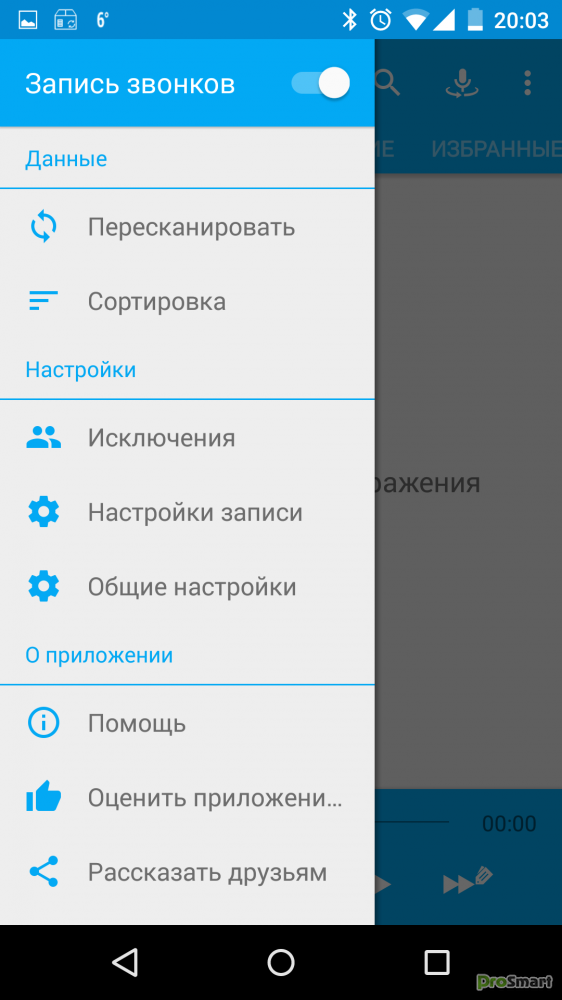 Net
Net
Ваш комментарий будет первым